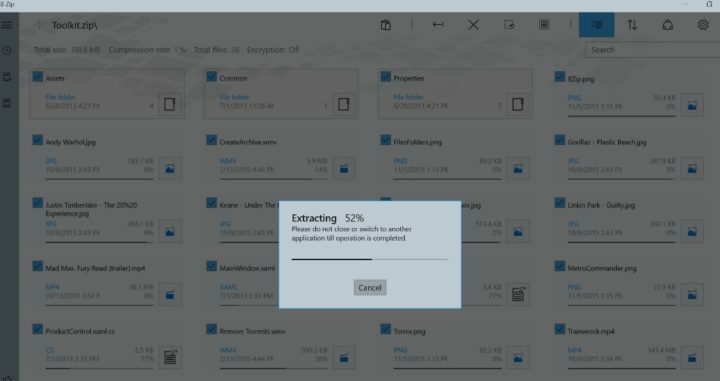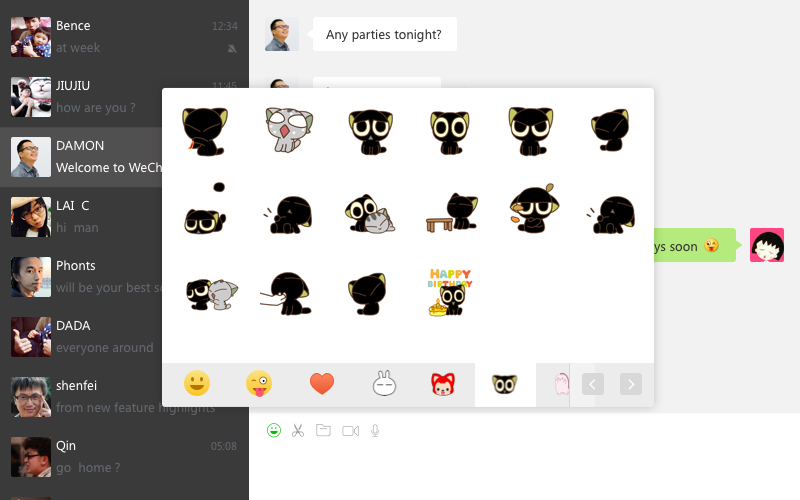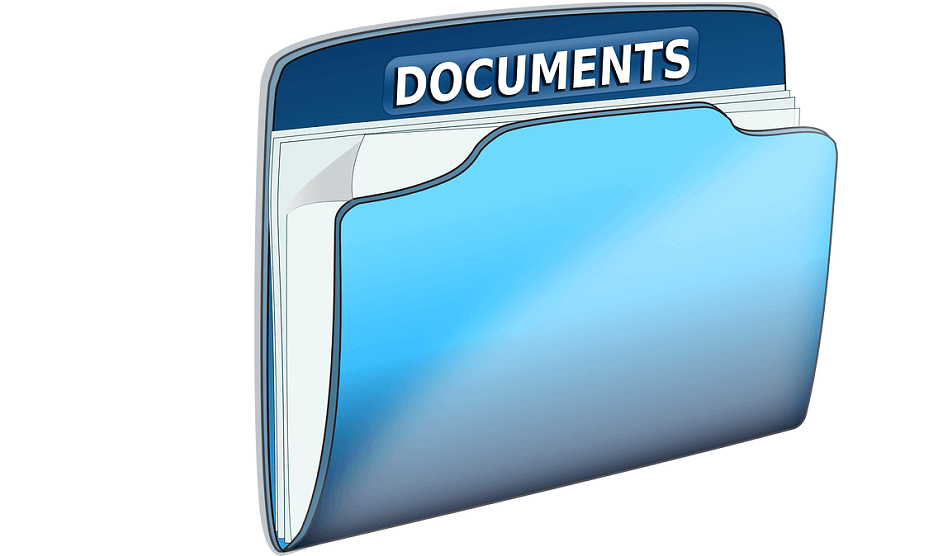
ეს პროგრამა გამოასწორებს კომპიუტერის ჩვეულებრივ შეცდომებს, დაგიცავთ ფაილების დაკარგვისგან, მავნე პროგრამებისგან, აპარატურის უკმარისობისგან და მაქსიმალურად შესრულდება თქვენი კომპიუტერი შეასწორეთ კომპიუტერის პრობლემები და ამოიღეთ ვირუსები ახლა 3 მარტივ ეტაპზე:
- ჩამოტვირთეთ Restoro PC Repair Tool რომელსაც გააჩნია დაპატენტებული ტექნოლოგიები (პატენტი ხელმისაწვდომია) აქ).
- დააჭირეთ დაიწყეთ სკანირება Windows– ის პრობლემების მოსაძებნად, რომლებიც შეიძლება კომპიუტერში პრობლემებს იწვევს.
- დააჭირეთ შეკეთება ყველა თქვენი კომპიუტერის უსაფრთხოებასა და მუშაობაზე გავლენის მოსაგვარებლად
- Restoro გადმოწერილია 0 მკითხველი ამ თვეში.
Windows 10, 8, Android ან iOS მოწყობილობის გამოყენება გულისხმობს სურათების, მუსიკის, კონტაქტების, ძირითადად, ყველა თქვენი პირადი მონაცემებისა და ინფორმაციის შენახვას, გაზიარებას და მართვას. მას შემდეგ, რაც ჩვენ ძირითადად ვსაუბრობთ პორტატულ მოწყობილობებზე, Android / iOS და Windows 10 შორის ფაილების გადაცემა არის 8 მოწყობილობა ნამდვილად არ არის თქვენთვის ვარიანტი, განსაკუთრებით მაშინ, თუ გსურთ გამოიყენოთ თქვენი ტელეფონები სრული ენერგიით და თქვენი ყოველდღიური გადასაწყვეტად გრაფიკი.
 ეს არ არის მარტივი ამოცანა და ბევრმა მომხმარებელმა დასვა შეკითხვების სერია ტექნიკური დახმარების ფორუმებზე, როგორიცაა:
ეს არ არის მარტივი ამოცანა და ბევრმა მომხმარებელმა დასვა შეკითხვების სერია ტექნიკური დახმარების ფორუმებზე, როგორიცაა:
- როგორ გადავიტანოთ Android ფაილები Windows- ზე?
- როგორ გადავიტანოთ ფაილები iOS- დან Windows PC- ზე?
- როგორ გადავიტანო ფაილები Android- დან Windows 10-ში?
- რა პროგრამული უზრუნველყოფა უნდა გამოვიყენო ფაილების გადასაცემად ჩემი iOS მოწყობილობიდან კომპიუტერზე?
ამ პოსტში შევეცდებით ვუპასუხოთ ამ კითხვებს. საბოლოოდ, რა თქმა უნდა, თქვენ უნდა გადმოწეროთ ფაილები Android ან / და iOS მოწყობილობებიდან თქვენს Windows 10, 8 დესკტოპზე ან ლეპტოპზე თქვენი პერსონალური მონაცემების შესანახად, დაგეგმვისა და ორგანიზებისთვის.
რადგან ეს ყველა სხვადასხვა პლატფორმაა, რომლებიც მუშაობს სხვადასხვა პროტოკოლზე, თქვენ ჯერ უნდა გაიგოთ რა აპები, რომ გამოიყენოთ, რათა უსაფრთხოდ და მარტივად გადაიტანოთ ფაილები Android / iOS– დან თქვენს Windows 10, 8– ზე მოწყობილობები ამ საკითხში, თქვენ ნებისმიერ დროს შეგიძლიათ შეამოწმოთ ქვემოთ მოცემული მითითებები, სადაც მე დეტალურად აღვწერე უმარტივესი მეთოდები, როდესაც Android / iOS- დან Windows 10, 8 მოწყობილობებზე სხვადასხვა ფაილების გადატანას ცდილობთ.
როგორ გადავიტანოთ ფაილები iOS / Android და Windows 10, 8-ს შორის
- USB გადაცემა
- გამოიყენეთ ღრუბლოვანი პროგრამები
- გამოიყენეთ Bluetooth კავშირი
- გამოიყენეთ მესამე მხარის აპები
- გამოიყენეთ თქვენი ელ.ფოსტის აპი
1. USB გადაცემა
ეს, რა თქმა უნდა, ყველაზე მარტივი გზაა, რომლის საშუალებითაც შეგიძლიათ ნებისმიერ დროს Android / iOS ფაილების გადაცემა Windows 10, 8 მოწყობილობებზე; მაგრამ ადვილი სულაც არ არის საუკეთესო გზა, რადგან ეს მეთოდი გარკვეულწილად შეზღუდულია - არსებობს მონაცემები, რომელთა გადაცემა შეუძლებელია თქვენს Windows 10, 8 მოწყობილობაზე USB გადაცემის პროცედურის გამოყენებით.
ყოველ შემთხვევაში, როგორც უკვე იცით, ეს მეთოდი მუშაობს USB კაბელის ჩართვისას, ისე რომ დამყარდა კავშირი თქვენს Windows 10, 8 მოწყობილობასა და თქვენს Android / iOS ტელეფონს შორის. შემდეგ, ფაილების მართვის აპლიკაციის გამოყენებით, როგორიცაა Windows File Explorer, შეგიძლიათ უბრალოდ გადაიტანოთ და ჩამოაგდოთ თქვენთვის სასურველი ფაილები. მე დავდებ, რომ თითოეულ მომხმარებელს ერთხელ მაინც აქვს გამოყენებული ეს მეთოდი, ამიტომ მეტის გაკეთებას არ დაჟინებით მოითხოვს.
- დაკავშირებული: 5 საუკეთესო პროგრამული უზრუნველყოფა ფაილების კომპიუტერიდან iPhone– ზე გადასატანად [+ ბონუსით]
2. გამოიყენეთ ღრუბლოვანი პროგრამები
ახლა უფრო რთული, მაგრამ უფრო ეფექტური მეთოდია გამოსაყენებელი, როდესაც Android- სა და iOS- ს შორის Windows 10, 8 მოწყობილობებზე მონაცემების გადატანას ცდილობენ, აღწერილია Cloud სერვისები. ღრუბლოვანი მეხსიერების აპლიკაციების გამოყენებით, უპირველეს ყოვლისა, შეგიძლიათ შექმნათ თქვენი მონაცემების სარეზერვო ასლები და ყველაფერი რაც გჭირდებათ. ამ საკითხში, ა ღრუბლის შესანახი ინსტრუმენტი რეკომენდებულზე მეტია. ასევე, ერთი ან მეტი ღრუბლოვანი აპლიკაციის გამოყენებით მარტივად შეგიძლიათ ფაილების გადატანა თქვენს მოწყობილობებს შორის.
ვსაუბრობთ Android, iOS ან Windows 10, 8 პლატფორმებზე, შეგიძლიათ გამოიყენოთ ისეთი საშუალებები, როგორიცაა გუგლ დრაივი, ან Dropbox, რათა მართოთ თქვენი პერსონალური ინფორმაცია, მონაცემები და ანგარიშები ყოველგვარი პრობლემების გარეშე. თუ როგორ გამოიყენოთ ეს ხელსაწყოები და რომელი პროგრამები გამოიყენოთ, შეგიძლიათ გაეცნოთ ჩვენი სათანადო მიმოხილვას: „საუკეთესო ღრუბლოვანი შენახვის პროგრამები Windows 8-ისთვის”.
3. გამოიყენეთ Bluetooth კავშირი
თითქმის ყველა პორტატული მოწყობილობა გამოირჩევა Bluetooth მხარდაჭერა. ახლა თქვენ შეგიძლიათ გამოიყენოთ ეს ფუნქცია, თუ გსურთ ფაილების გადატანა Android / iOS და Windows 8 მოწყობილობებს შორის. USB- ს გადაცემის მეთოდის მსგავსად, ეს ოპერაცია შეზღუდულია, რადგან თქვენ ვერ მართავთ თქვენთვის სასურველი ნებისმიერი სახის მონაცემს, მაგრამ ეს პროცედურა უსაფრთხო და სწრაფია და მისი გამოყენება შესაძლებელია მხოლოდ იმ შემთხვევაში, თუ ყველა მოწყობილობა გულისხმობს Bluetooth- ს შესაძლებლობა.
- დაკავშირებული: შეასწორეთ: "Bluetooth არ ჩაირთვება" Windows 10, 8.1
4. გამოიყენეთ მესამე მხარის აპები
გაუშვით სისტემის სკანირება პოტენციური შეცდომების აღმოსაჩენად

ჩამოტვირთეთ Restoro
PC სარემონტო ინსტრუმენტი

დააჭირეთ დაიწყეთ სკანირება რომ იპოვოთ ვინდოუსის პრობლემები.

დააჭირეთ შეკეთება ყველა დაპატენტებულ ტექნოლოგიებთან დაკავშირებული პრობლემების გადასაჭრელად.
გაუშვით კომპიუტერის სკანირება Restoro Repair Tool– ით, რომ იპოვოთ შეცდომები, რომლებიც იწვევს უსაფრთხოების პრობლემებს და შენელებას. სკანირების დასრულების შემდეგ, შეკეთების პროცესი შეცვლის დაზიანებულ ფაილებს ახალი Windows ფაილითა და კომპონენტებით.
თითოეულ პლატფორმაზე შეგიძლიათ გამოიყენოთ ბაზარი, საიდანაც შეგიძლიათ ჩამოტვირთოთ და დააინსტალიროთ თქვენი მოწყობილობებისთვის თავსებადი მესამე მხარის სხვადასხვა აპები. ახლავე შეგიძლიათ იგივე გააკეთოთ Android / iOS და Windows 8 მოწყობილობებს შორის ფაილების გადასაცემად გამოყოფილი ინსტრუმენტების გამოყენებისათვის. ამ საკითხში, მაგალითად, Android– ისთვის შეგიძლიათ ნებისმიერ დროს გამოიყენოთ AirDroid, ვთუ მე ფაილის გადაცემა და Bluetooth ფაილის გადაცემა აპლიკაცია - ეს არის ყველაზე პოპულარული აპები Google Play- ზე. ეს პროგრამები საშუალებას გაძლევთ დაამყაროთ ადგილობრივი Wi-Fi კავშირი და გაგზავნოთ ფაილები თქვენს Android- სა და კომპიუტერს შორის.
საუბარია ასეთ აპებზე, როამიტი არის ფაილების გადაცემის ერთ-ერთი ყველაზე პოპულარული პროგრამა. Შენ შეგიძლიაგადმოწერეთ Microsoft Store- იდან ან Google Play. Roamit– ის საშუალებით შეგიძლიათ გააგზავნოთ მრავალფეროვანი შინაარსი თქვენი Android ტელეფონიდან თქვენს Windows კომპიუტერში და პირიქით, მათ შორის ვებგვერდები, ფოტოები, ფაილები და სხვა. აღსანიშნავია, რომ Roamit ასევე თავსებადია თქვენს Xbox კონსოლთან.
უნივერსალური გაცვლის ბუფერი საშუალებას გაძლევთ გქონდეთ უპრობლემო გამოცდილება ბუფერში, თქვენს კომპიუტერსა და ტელეფონს შორის. ყველაფერი, რასაც თქვენს კომპიუტერზე დააკოპირებთ, აისახება თქვენს ტელეფონში, აპის გახსნის გარეშეც.
ახლა, თუ iOS- ზე ვსაუბრობთ, რა თქმა უნდა, iTunes უნდა გამოვიყენოთ თქვენი Windows 10, 8 მოწყობილობასა და თქვენს iPad ან iPhone ტელეფონს შორის სათანადო კავშირის დასადგენად. გამოყენებით iTunes მარტივია, ვფიქრობ, თქვენ გაერკვევით, თუ როგორ უნდა გადაიტანოთ მონაცემები ამ აპლიკაციის გამოყენებით, ჩვენი დახმარება არ დაგჭირდებათ - ყოველ შემთხვევაში, თუ დახმარება გჭირდებათ, ნუ მოგერიდებათ და მოითხოვეთ ჩვენი დახმარება. უფრო მეტიც, ჩვენ გვაქვს აპები, როგორიცაა AirDroid, Apple Store- ზე, ასე რომ თქვენ ნებისმიერ დროს შეგიძლიათ ჩამოტვირთოთ AirDrop ამ საკითხში.
5. გამოიყენეთ თქვენი ელ.ფოსტის აპი
დიახ, ელ.ფოსტის გაგზავნა შეიძლება კიდევ ერთი გამოსავალი იყოს, რომლის გამოცდაც შეგიძლიათ. მიუხედავად იმისა, რომ შეიძლება უჩვეულო იყოს ფაილების iOS / Android და Windows 8 შორის ელ.ფოსტით გადაცემა, თქვენ ნებისმიერ დროს შეგიძლიათ გაგზავნოთ ფაილები და მონაცემები ამ გზით. როგორც მოგეხსენებათ, ფაქტობრივად ვერ გაგზავნით ყველაფერს, რაც გსურთ ელ.ფოსტით, ამიტომ ეს მეთოდი უნდა იქნას გამოყენებული მხოლოდ დოკუმენტებთან ან სხვა მცირე ფაილებთან ურთიერთობისას
- დაკავშირებული: 2018 წლის 5 საუკეთესო ელ.ფოსტის კონფიდენციალურობის პროგრამა
Android ასევე გთავაზობთ გამოყოფილ აპლიკაციას, რომელიც შეიძლება გამოყენებულ იქნას Android მოწყობილობიდან Macintosh კომპიუტერებზე ფაილების გადასაცემად (გაშვებული Mac OS X 10.5 ან უფრო ახალი ვერსია). ეს პროგრამა შეგიძლიათ გადმოწეროთ Android.com– დან და ბევრი სხვა მსგავსი პლატფორმაა ხელმისაწვდომი Windows Store– სა და App Store– ში. თქვენ მხოლოდ ის უნდა მოძებნოთ; რა თქმა უნდა, გააკეთე მხოლოდ იმ შემთხვევაში, თუ ზემოთ აღწერილი გადაწყვეტილებები არ არის საკმარისი.
დასკვნა
დღესდღეობით, მაღალი დონის მოწყობილობების წყალობით, რომლებიც ხელმისაწვდომია ბაზარზე, ჩვენ შეგვიძლია ყოველდღიური განრიგის მართვა, ვიდრე ადრე. ჩვენი სმარტფონებისა და ტაბლეტების გამოყენება შეგვიძლია ჩვენი ცხოვრების დაგეგმვისთვის და ასევე ჯანმრთელი ცხოვრებისთვის, ვინც გვიყვარს (შეამოწმეთ საუკეთესო ფიტნეს პროგრამები Windows 10, 8-ისთვის).
ასევე, ჩვენ შეგვიძლია გამოვიყენოთ ტექნიკური შეღავათები, რათა მართოთ და გადავიტანოთ ჩვენი მონაცემები სხვადასხვა მოწყობილობებიდან და როგორც მე აღვნიშნე, შეგიძლიათ გადააგზავნეთ თქვენი პირადი მონაცემები, ინფორმაცია და ანგარიშები თქვენს Android / iOS ტელეფონსა და თქვენს Windows 8-ზე დაფუძნებულ კომპიუტერსა თუ სამუშაო მაგიდას შორის. გაგვიზიარეთ თქვენი საკუთარი გამოცდილება ამ საკითხში ქვემოთ მოცემული კომენტარების ველით.
დაკავშირებული ისტორიები, რომ შეამოწმოთ:
- Windows 10 Nearby Share მხარს უჭერს iOS და Android ფაილების ადვილად გადასაცემად
- როგორ გადავიტანოთ Google Drive ფაილები Cyberduck– ით Windows 10 – ში
- მედია გადაცემის პროტოკოლი არ მუშაობს Windows 10-ზე [Fix]
 კიდევ გაქვთ პრობლემები?შეასწორეთ ისინი ამ ინსტრუმენტის საშუალებით:
კიდევ გაქვთ პრობლემები?შეასწორეთ ისინი ამ ინსტრუმენტის საშუალებით:
- ჩამოტვირთეთ ეს PC სარემონტო ინსტრუმენტი TrustPilot.com– ზე შესანიშნავია (ჩამოტვირთვა იწყება ამ გვერდზე).
- დააჭირეთ დაიწყეთ სკანირება Windows– ის პრობლემების მოსაძებნად, რომლებიც შეიძლება კომპიუტერში პრობლემებს იწვევს.
- დააჭირეთ შეკეთება ყველა დაპატენტებულ ტექნოლოგიებთან დაკავშირებული პრობლემების გადასაჭრელად (ექსკლუზიური ფასდაკლება ჩვენი მკითხველისთვის).
Restoro გადმოწერილია 0 მკითხველი ამ თვეში.